Mit dem Fire Phone hat Amazon einen neuen Ansatz für die Interaktion mit einem Smartphone gewählt, von der Aufnahme von 3D-Gesten über die Umsetzung der Welt in einen Showroom mit Firefly bis hin zu einer neuen Einstellung des Verhaltens Ihres Startbildschirms.
Der allgemeine Ansatz für den Startbildschirm des Fire-Telefons ähnelt dem von Amazon in seiner Kindle Fire-Aufstellung seit einiger Zeit. Auf dem Fire Phone erhalten Benutzer ein Haupt-App-Karussell, in dem die zuletzt verwendeten und neue App-Symbole angezeigt werden, darunter befindet sich ein Home-Dock. Wenn Sie das Home-Dock nach oben ziehen, wird ein bekanntes App-Raster angezeigt, in dem die restlichen Anwendungssymbole der Benutzer angezeigt werden.

Sie können das App-Karussell anpassen, indem Sie auf eines der App-Symbole lange drücken. Für Apps von Drittanbietern haben Sie drei verschiedene Optionen: An Front anheften, Vom Karussell entfernen, Vom Gerät entfernen. Bei nativen FireOS-Apps sind die Optionen auf "An Front fixieren" oder "Vom Karussell entfernen" reduziert. Wenn Sie eine App an der Vorderseite des Karussells anbringen, können Sie die jeweilige App leicht finden und darauf zugreifen. Daher möchten Sie natürlich festgelegte Apps im Karussell anordnen, was auch durch langes Drücken und anschließendes Auswählen von "Nach vorne verschieben" erfolgen kann.
Direkt unterhalb eines App-Symbols im Karussell werden relevante Informationen für die jeweilige App angezeigt. Im Falle von Mail sehen Sie Ihre neuesten Nachrichten. Durch Tippen auf die Nachricht wird die App direkt zu dieser Nachricht gestartet. Beim Wischen wird die Option angezeigt, die Nachricht direkt von Ihrem Startbildschirm aus zu archivieren. Eine ähnliche Funktionalität finden Sie in Messaging, Weather und Silk Browser. Apps von Drittanbietern, die noch an FireOS angepasst werden müssen, zeigen einfach ähnliche Apps an, die im Appstore unter dem App-Symbol aufgeführt sind.

Wie bereits erwähnt, wird durch Klicken auf das Symbol-Dock direkt unter dem Karussell das App-Raster angezeigt. Sie können Apps so arrangieren, wie Sie dies auf Android und iOS schon immer getan haben. Halten Sie ein App-Symbol gedrückt, um es zu verschieben, legen Sie es auf ein anderes App-Symbol, um einen Ordner zu erstellen, oder löschen Sie es, indem Sie "Vom Gerät entfernen" auswählen.
Wenn Sie das App-Raster anzeigen, finden Sie oben links auf dem Bildschirm einen Schieberegler. In der Standardposition befindet sich der Schieberegler genau unter der Beschriftung "Device" (Gerät), gegenüber "Cloud". Gerät steht für Apps, die Sie derzeit auf Ihrem Gerät installiert haben. Cloud ist eine Auflistung aller Apps, die Sie im Amazon Appstore erworben haben. Wenn Sie auf eine App tippen, die derzeit nicht auf Ihrem Gerät installiert ist, wird sie installiert. Installierte Apps verfügen über ein Häkchensymbol zur schnellen Identifizierung.
Leider wird das Karussell kuratieren zu einem nie endenden Tanz zwischen Ihnen und Ihrem Telefon. Wenn Sie Apps herunterladen und installieren, werden die Symbole im Karussell platziert. Wenn Sie an einem App-Kaufrausch teilnehmen, seien Sie bereit, einige Zeit durch das Karussell zu scrollen (oder einige Zeit damit zu verbringen, Apps daraus zu entfernen).







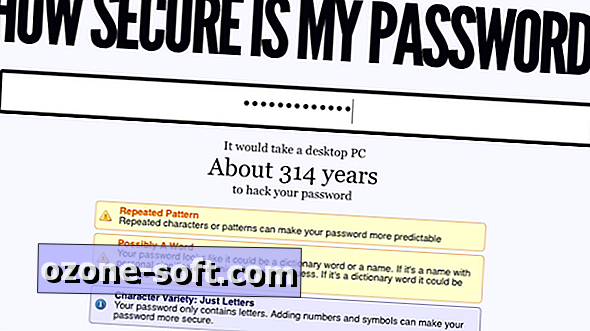





Lassen Sie Ihren Kommentar